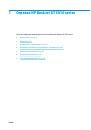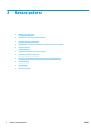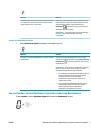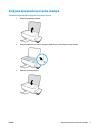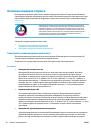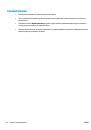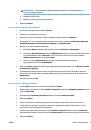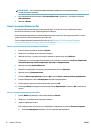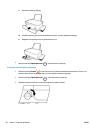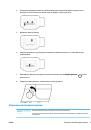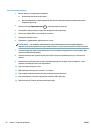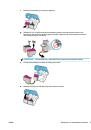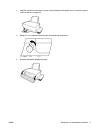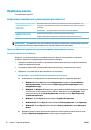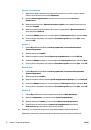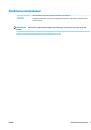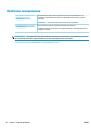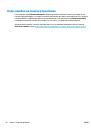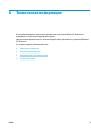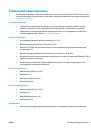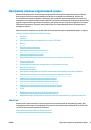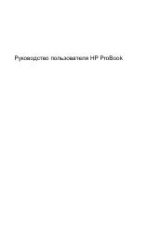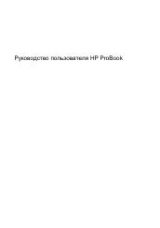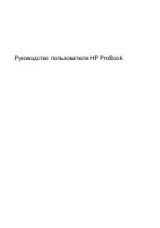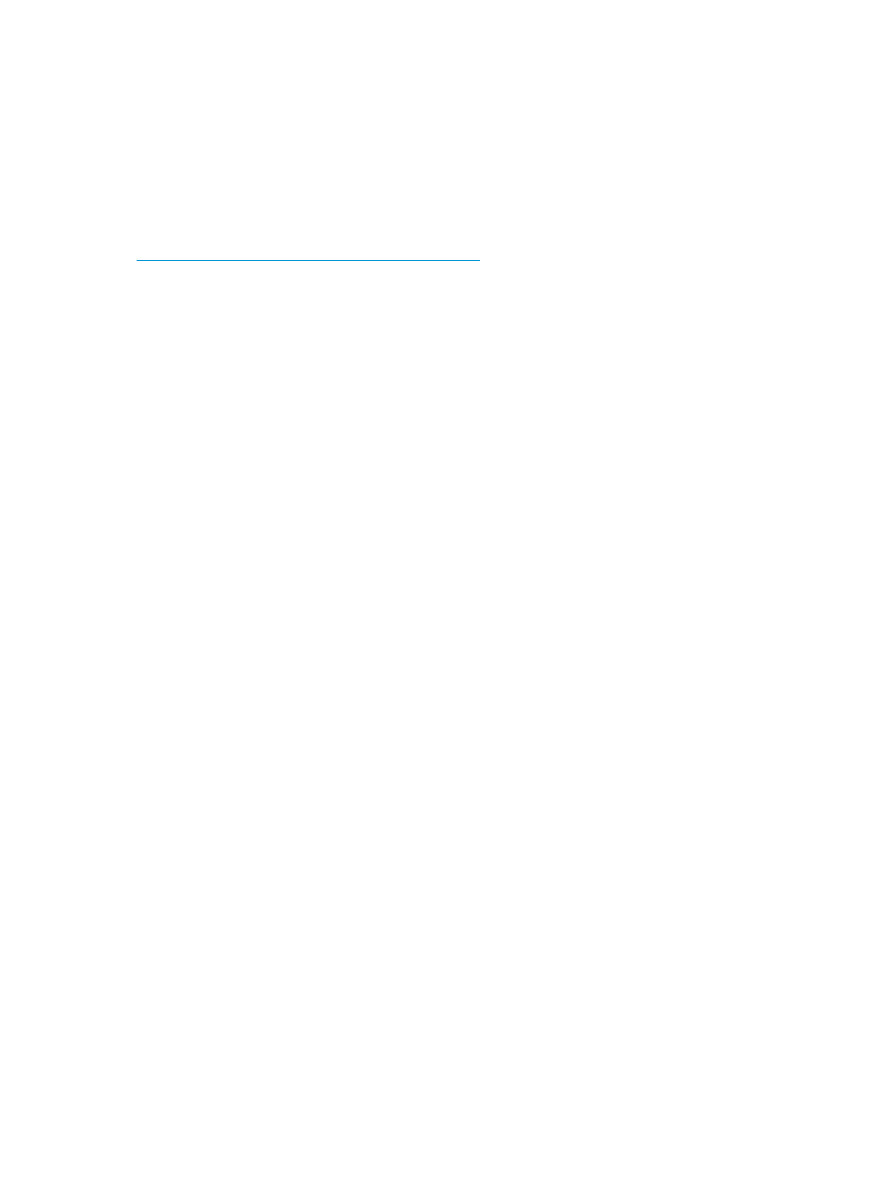
Сканирование оригинала с помощью программного обеспечения принтера HP (OS X)
1.
Запустите утилиту HP Scan.
Утилита HP Scan находится в папке Applications/HP("Приложения/HP") в корне жесткого диска.
2.
Выберите Сканирование .
3.
Выберите необходимый тип профиля сканирования и следуйте инструкциям на экране.
Узнайте подробнее о программе HP Scan в Интернете
. Руководство содержит информацию о
выполнении следующих процедур.
●
Изменение параметров сканирования (например, типа файла, разрешения сканирования или
уровня контраста).
●
Предварительный просмотр и коррекция изображений перед сканированием.
Изменение параметров сканирования (Windows)
Вы можете задать любые настройки сканирования для однократного использования либо сохранить
внесенные в них изменения для использования на постоянной основе. К этим настройкам относятся
такие параметры, как размер и ориентация страницы, разрешение сканирования, контрастность, а
также папка для сохранения отсканированных материалов.
1.
Загрузите оригинал на стекло сканера в правый передний угол отпечатанной стороной вниз.
2.
Дважды щелкните значок принтера на рабочем столе или выполните одно из следующих
действий, чтобы открыть программное обеспечение принтера.
●
Windows 10. На рабочем столе компьютера щелкните Пуск, Все приложения, HP. Выберите
папку для принтера и значок с именем принтера.
●
Windows 8.1. Щелкните стрелку вниз в левом нижнем углу начального экрана и выберите
название принтера.
●
Windows 8. На начальном экране щелкните правой кнопкой мыши пустое пространство, на
панели приложений щелкните Все приложения и выберите название принтера.
●
Windows XP, Windows Vista и Windows 7. На рабочем столе компьютера щелкните Пуск, Все
программы, HP. Выберите папку для принтера и значок с именем принтера.
3.
В программном обеспечении принтера нажмите Сканировать документ или фотографию .
4.
Перейдите по ссылке Еще в верхнем правом углу диалогового окна HP Scan.
Справа откроется панель расширенных настроек. В левом столбце представлены текущие
параметры для каждого раздела. В правом столбце можно изменять настройки выделенного
раздела.
5.
Щелкните раздел в левой части расширенных настроек, чтобы просмотреть доступные в нем
параметры.
Большинство настроек можно просматривать и изменять с помощью раскрывающихся меню.
Некоторые параметры можно настраивать, открыв их в новой области. Такие настройки
обозначены знаком «+» (плюс) справа от их имени. Чтобы вернуться в раздел расширенных
настроек, необходимо принять или отменить любые изменения.
6.
После изменения настроек выполните одно из следующих действий.
40
Глава 4 Копирование и сканирование
RUWW